Vždycky se mě ptají, jaký je nejlepší projekt pro začátečníky na Silhouette CAMEO.

Moje nejlepší rada vždycky byla, abyste si vybrali jen jeden projekt Silhouette a nedělali všechny věci správně.hned a nechat se zahltit všemi možnostmi.
V průběhu let jsem si však uvědomila, že i když je to stále moje nejlepší rada, někdy výběr jednoho projektu pro začátek vede k výběru projektu, který není tak úplně začátečnický.
Takže….dnes budu trochu panovačná a nenechám nikoho na pochybách, co si myslím, že je perfektní projekt Silhouette pro váš úplně první řez Silhouette CAMEO.
Co z TOHLE dělá perfektní projekt Silhouette pro začátečníky?
Tento projekt z termotransferového vinylu je perfektní úrovní snadno řezatelného a odpouštějícího materiálu spolu s jednobarevným a snadno řezatelným, pletivovým a aplikovatelným designem Silhouette.
Díky designu a materiálu vybranému speciálně pro tento začátečnický projekt se budete moci soustředit na učení svého nového stroje, místo abyste se snažili řešit problémy.
Jednobarevný design znamená, že se soustředíte pouze na řezání a nanášení jednoho designu, nikoliv na vrstvení více barev.
Samotný design je z více kusů, ale každý kus je relativně pevný – spíše než příliš složitý – což vám umožní soustředit se na základy řezání, než se zabývat jemným laděním nastavení řezu pro složité řezy.

Provedu vás tímto projektem na každém kroku od stažení tohoto bezplatného návrhu Silhouette až po aplikaci návrhu žehličkou – protože většina začátečníků na Silhouette nezačíná s tepelným lisem.
Stažení a otevření návrhů v aplikaci Silhouette Studio
Tento návrh Little Hipster je k dispozici ke stažení zdarma . Navrhla jsem ho speciálně pro tento projekt tepelného přenosu vinylu pro začátečníky. Stáhněte si soubor ve formátu .studio do počítače.
Otevřete aplikaci Silhouette Studio a v nabídce Soubor vyberte možnost „Otevřít“.
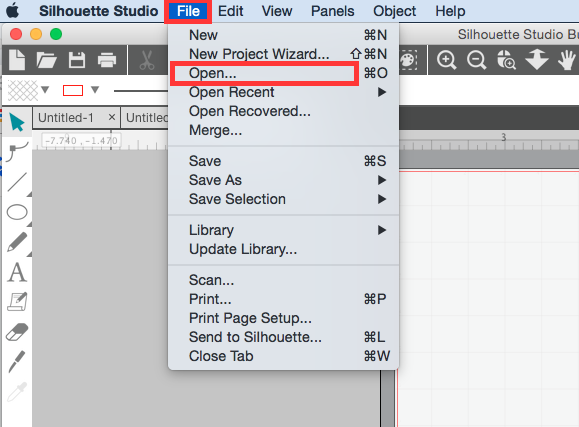
Přejděte na návrh Little Hipster v počítači a klikněte na tlačítko „Dobře“.
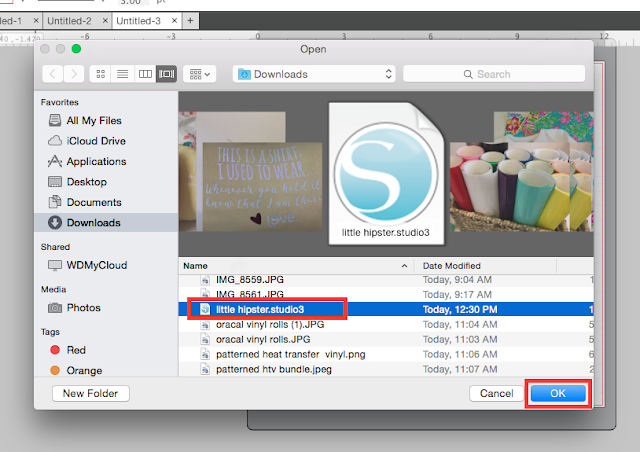
Tím se návrh otevře v pracovním prostoru návrhu v aplikaci Silhouette Studio.
Panel návrhu:
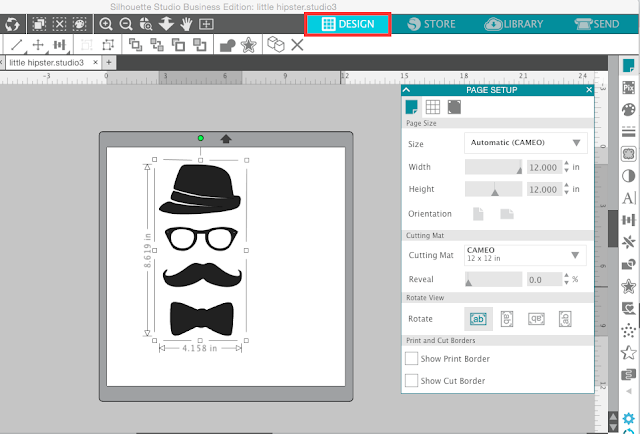
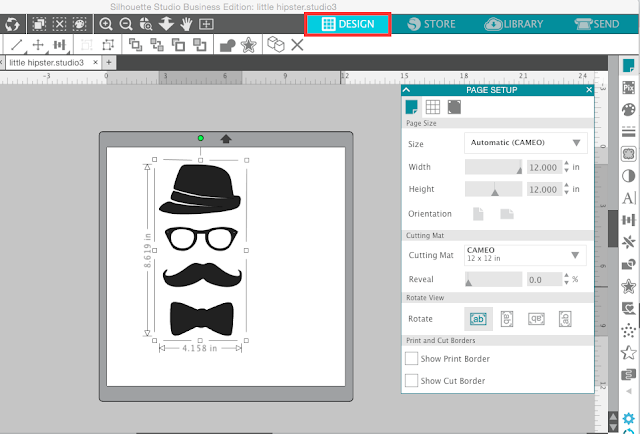
Návrh přišel do aplikace Silhouette Studio „seskupený“, což znamená, že všechny kusy se budou pohybovat společně, přičemž zůstanou ve své relativní poloze. Že jsou seskupené, poznáte podle toho, že když návrh vyberete (kliknete na něj), kolem všech tvarů je jen jeden jediný rámeček.
Když je návrh vybrán, vidíte na boku a v horní/dolní části výběrového rámečku velikost a rozměry návrhu. Pokud potřebujete změnit velikost návrhu tak, aby se vešel na plochu, na kterou jej budete aplikovat, použijte myš a vytáhněte jeden z rohových uzlů dovnitř nebo ven. Tím zachováte proporce návrhu, zatímco jej budete zmenšovat nebo zvětšovat.
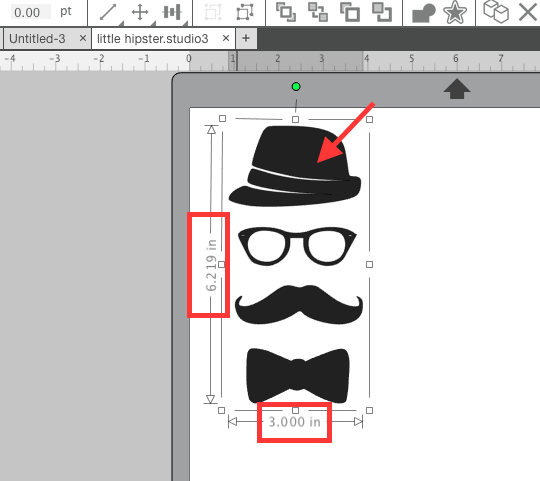
U termotransferového vinylu budete muset před řezáním obrázek v aplikaci Silhouette Studio obrátit nebo zrcadlit. Vyberte návrh > klikněte pravým tlačítkem myši > Převrátit vodorovně.
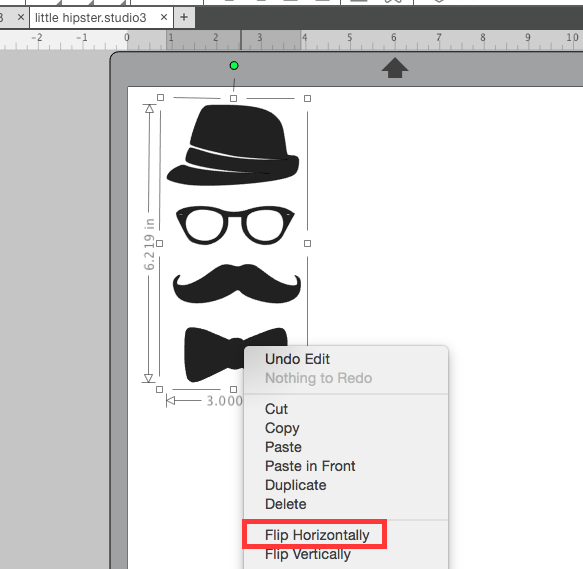
Nejlépe je přesunout návrh do jednoho z rohů virtuální řezací podložky, abyste omezili plýtvání materiálem. Většina lidí umisťuje svůj návrh do levého horního rohu řezací podložky.
Nakonec na panelu Nastavení stránky přesuňte lištu Odhalení úplně doprava, pokud tam již není. Tím se zapnou čáry mřížky. Všimněte si bloků, které váš návrh zakrývají. Jsou to stejné čtverce na skutečné řezací podložce Silhouette, kam je třeba umístit vaše HTV. (K této části se dostaneme za chvíli.)
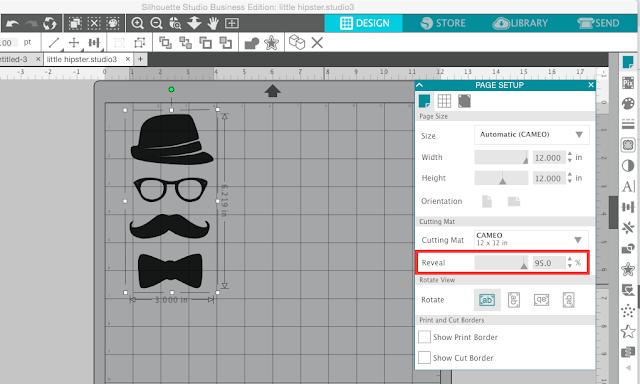
Vyberte návrh a poté na něj klikněte myší a přetáhněte jej na místo na podložce, kde chcete řezat.
Odeslat panel: Výběr nastavení řezu a materiálu
Nyní se přesuneme na panel Odeslání. Nebojte se – kliknutím na tlačítko ODESLAT v horní části aplikace Silhouette Studio nezačne proces řezání… zatím.
Návrh by měl mít kolem sebe tučnou červenou čáru. Jedná se o čáry řezu. Pokud váš návrh NEMÁ tučné červené čáry, vyberte návrh a klikněte na tlačítko „Vyříznout“.
V seznamu materiálů přejděte dolů na položku Heat Transfer Vinyl, Smooth. Při tom se aktualizuje doporučené nastavení řezu podle vybraného materiálu (zvýrazněno žlutě).
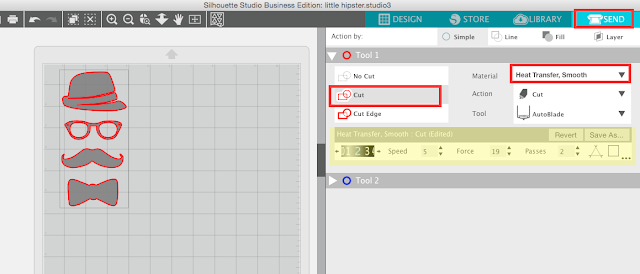
Připravte si zde materiál, podložku a nůž!
Příprava podložky a nože Silhouette na řezání
Se zapnutým strojem Silhouette a připojeným k počítači (prozatím doporučuji přes USB) umístěte nůž Silhouette AutoBlade do levého/červeného vozíku stroje Silhouette CAMEO 3 (nebo Portrait). Přesně takto by měla vaše čepel v držáku vypadat. Mezi čepelí a pojezdem by neměl být žádný prostor ani mezera. Zatlačte na zajišťovací mechanismus, abyste čepel zajistili na místě.
Vezměte arch tepelně přenosného vinylu a lesklou stranou dolů jej položte na lepivou, mřížkovanou plochu řezací podložky Silhouette (nezapomeňte odstranit modrý kryt, abyste odkryli lepivou plochu). Pokud nepoužíváte celý arch HTV, ujistěte se, že kus odpadu pokrývá stejná políčka na podložce, která pokrývá váš návrh v aplikaci Silhouette Studio.
Položte řezací podložku tak, aby se horní okraj jemně opíral o válečky a levý okraj byl zarovnán se zvýšenou vodicí značkou na levé straně. Jemně ji tam podržte, zatímco kliknete na tlačítko „Načíst“. Tím se podložka přitáhne pod válečky.
První řez Silhouette CAMEO: Zkušební řez a řezání
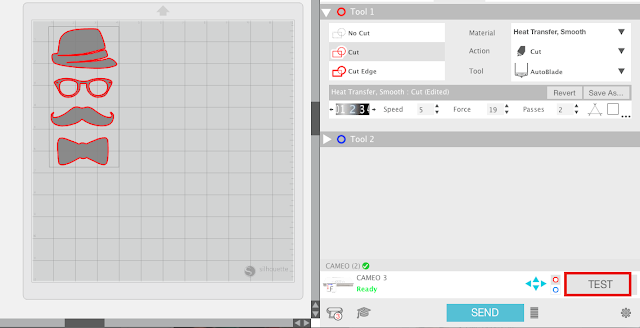
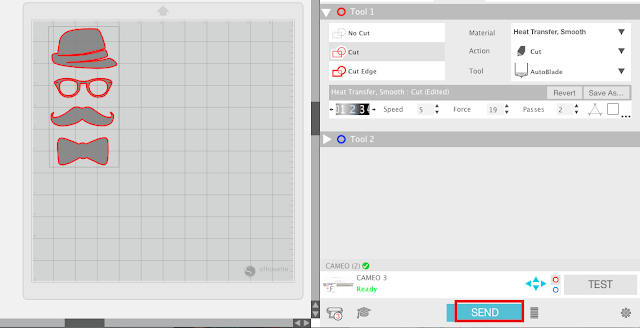
Odplétání a nanášení HTV žehličkou
Před odplétáním přebytečné HTV z okolí vystřiženého návrhu opatrně odstřihněte nůžkami.
K odstranění přebytečné HTV z okolí návrhu použijte odplétací háček nebo jiný ostrý nástroj. Samotný váš návrh – sada hipsterů – by měl zůstat na průhledné nosné fólii.
Nezapomeňte odplést všechny vnitřní řezy – v tomto návrhu jsou v brýlích.
Nahřejte žehličku na nastavení pro bavlnu a poté předžehlete tričko nebo povrch, na který budete umisťovat svůj HTV návrh. Tím odstraníte pomačkání a případnou vlhkost.
Překlopte návrh HTV na košili tak, aby průhledná nosná fólie směřovala nahoru.
Překryjte celý návrh tenkým kusem látky, například povlakem na polštář nebo teflonovou fólií. Umístěte žehličku tak, aby zakrývala vzor, a přitlačte ji dolů.
Nepohybujte žehličkou, jako byste ji žehlili, jen ji držte na jednom místě po dobu 30 sekund. Pokud se pod plochu žehličky nevejde celý vzor, budete muset tento krok opakovat pro každou plochu o velikosti žehličky.
Po 30 sekundách na každé ploše HTV o velikosti žehličky opatrně odlepte průhlednou nosnou fólii a nechte HTV na tričku!
A je to! Gratulujeme, úspěšně jste dokončili svůj první projekt Silhouette CAMEO! Nyní jste připraveni pokračovat dál. Podívejte se i na tyto další projekty a návody pro začátečníky na Silhouette pro vinyl, tisk a řezání a další!!!
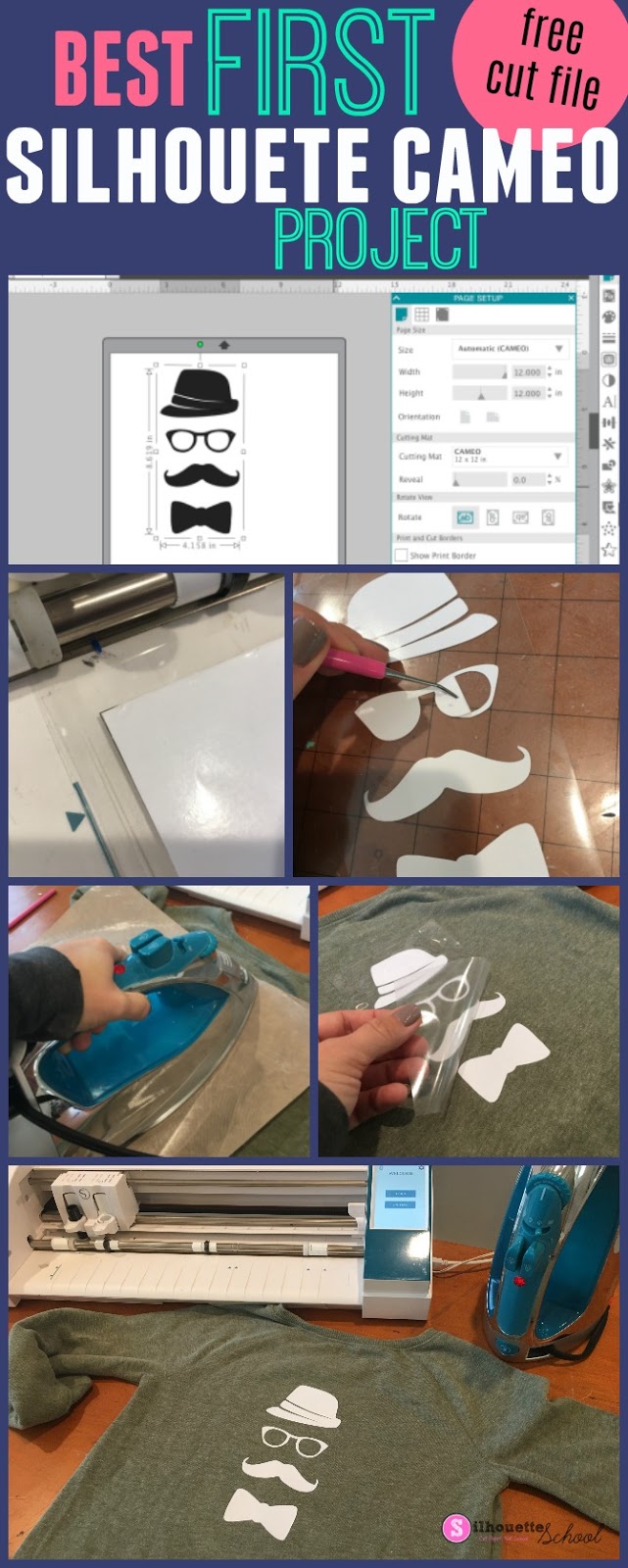
Poznámka: Tento příspěvek může obsahovat partnerské odkazy. Kliknutím na ně a zakoupením produktů prostřednictvím mých odkazů získávám malou provizi. To pomáhá financovat Školku Silhouette, abych mohla dál nakupovat nové produkty související se Silhouette a ukázat vám, jak ze svého stroje vytěžit maximum!
